|
IMPORTANTE: Idee in Excel è ora Analisi dei dati Per rappresentare meglio come Ideas rende l'analisi dei dati più semplice, veloce e intuitiva, la funzione è stata rinominata in Analisi dei dati. L'esperienza e le funzionalità sono le stesse e sono comunque allineate alle stesse normative in materia di privacy e licenze. Se si è su un Canale Enterprise semestrale, potrebbe ancora essere visualizzato "Idee" fino a quando Excel non verrà aggiornato. |

Analisi dei dati in Excel consente di comprendere i dati tramite query in linguaggio naturale che consentono di porre domande sui dati senza dover scrivere formule complesse. Inoltre, Analisi dei dati fornisce riepiloghi visivi di alto livello, tendenze e modelli.
Domande? Abbiamo la risposta.
È sufficiente selezionare una cella in un intervallo di dati > selezionare il pulsanteAnalisi dei dati nella schedaHome. Analisi dei dati in Excel analizzeranno i dati e restituiranno oggetti visivi interessanti su di esso in un riquadro attività.
Se servono informazioni più specifiche, è possibile immettere una domanda nella casella di ricerca nella parte superiore del riquadro e premere Invio. La funzionalità Analisi dei dati fornisce le risposte con oggetti visivi, come ad esempio tabelle, grafici o tabelle pivot, che possono poi essere inseriti nella cartella di lavoro.
Se si è interessati a esplorare i dati o si vogliono conoscere altre funzionalità, Analisi dei dati suggerisce le domande personalizzate a cui è possibile accedere facendo clic sulla casella di ricerca.
Provare Domande suggerite
Basta fare una domanda
Selezionare la casella di testo nella parte superiore del riquadro Analisi dei dati e verrà visualizzato un elenco di suggerimenti in base ai dati.
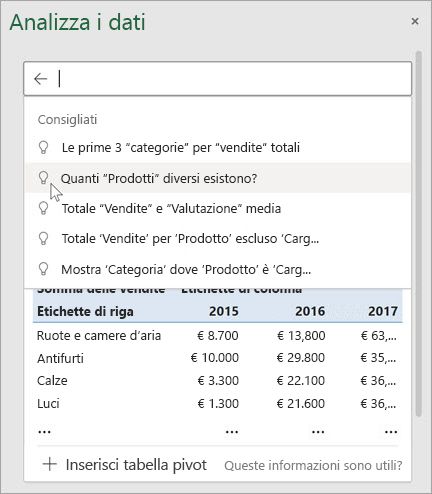
È anche possibile digitare una domanda specifica relativa ai dati.
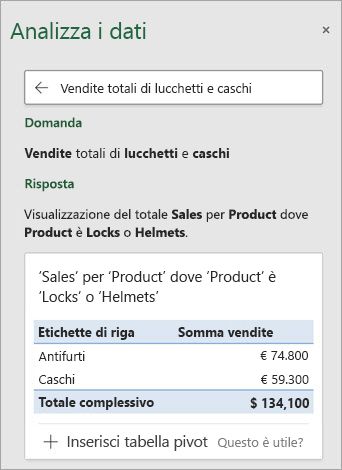
Note:
-
Analisi dei dati è disponibile per gli abbonati a Microsoft 365 in inglese, francese, spagnolo, tedesco, cinese semplificato e giapponese. Gli abbonati a Microsoft 365 devono verificare di avere installato l'ultima versione di Office. Per altre informazioni sui diversi canali di aggiornamento per Office, vedere: Panoramica dei canali di aggiornamento per Microsoft 365.
-
La funzionalità Query in linguaggio naturale in Analisi dei dati sarà disponibile per i clienti in modo graduale. Al momento potrebbe non essere disponibile in tutti i paesi o le aree geografiche.
Ottenere informazioni specifiche con Analisi dei dati
Se non si hanno domande, oltre al linguaggio naturale, Analisi dei dati analizza e fornisce riepiloghi visivi di alto livello, tendenze e motivi.
È possibile risparmiare tempo e ottenere un'analisi più mirata selezionando solo i campi da visualizzare. Quando si scelgono i campi e si sceglie come riepilogarli, Analisi dei dati analizza solo tali dati; in questo modo accelera il processo e presenta meno suggerimenti, ma più mirati. Ad esempio, si potrebbe voler solo visualizzare la somma delle vendite per anno. In alternativa, è possibile chiedere a Analisi dei dati di visualizzare le vendite medie per anno.
Selezionare Quali sono i campi di maggiore interesse?
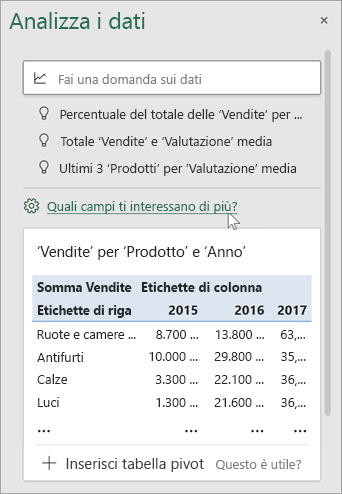
Selezionare i campi e la modalità di riepilogo dei dati.
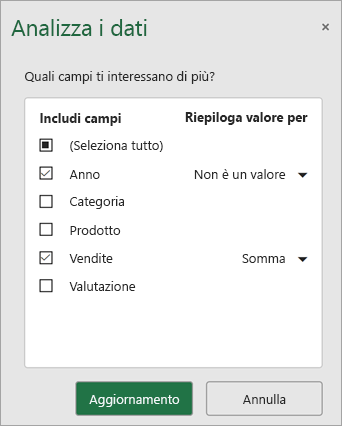
Analisi dei dati offre meno suggerimenti ma più mirati.
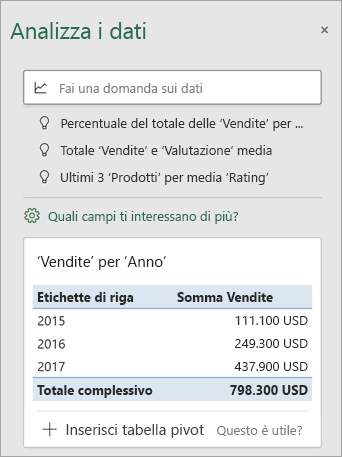
Nota: L'opzione Non è un valore nell'elenco dei campi fa riferimento a campi che in genere non vengono sommati o calcolati. Ad esempio, non si vogliono sommare gli anni visualizzati ma i valori che fanno riferimento a tali anni. Se usato con un altro campo che viene sommato o calcolato, Non è un valore funziona come un'etichetta di riga, ma se usato da solo Non è un valore calcola i valori univoci del campo selezionato.
Analisi dei dati funziona meglio con dati tabulari puliti.
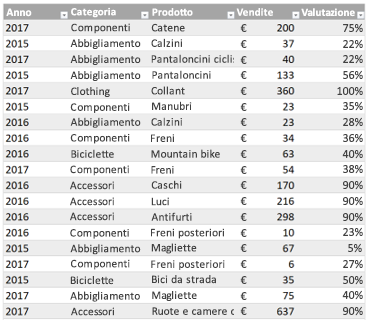
Ecco alcuni suggerimenti per sfruttare al massimo Analisi dei dati:
-
Analisi dei dati funziona meglio con i dati formattati cometabella di Excel. Per creare una tabella Excel, fare clic in un punto qualsiasi dei dati e quindi premere CTRL+T.
-
Verificare che siano presenti intestazioni valide per le colonne. Le intestazioni devono essere costituite da una singola riga di etichette univoche non vuote per ogni colonna. Evitare doppie righe di intestazioni, celle unite e così via.
-
In presenza di dati complessi o annidati, è possibile usarePower Query per convertire le tabelle in campi incrociati o con più righe di intestazioni.
Non hai ricevuto Analisi dei dati? Probabilmente dipende da noi.
Ecco alcuni motivi per cui Analisi dei dati potrebbe non funzionare su determinati dati:
-
Analisi dei dati attualmente non supporta l'analisi di set di dati di dimensioni superiori a 1,5 milioni di celle. Attualmente non ci sono soluzioni alternative in merito. Nel frattempo, è possibile filtrare i dati e quindi copiarli in un'altra posizione su cui eseguire Analisi dei dati.
-
Le stringhe di date come "01-01-2017" vengono analizzate come se fossero stringhe di testo. Come soluzione alternativa, creare una nuova colonna che usa la funzione DATA o DATA.VALORE e formattarla come data.
-
Analisi dei dati non funziona quando Excel è in modalità compatibilità, ad esempio quando il file è in formato .xls. Nel frattempo salvare il file in formato .xlsx, .xlsm o .xslb.
-
Anche le celle unite possono creare problemi di interpretazione. Se l'obiettivo è quello di allineare al centro i dati, come nell'intestazione di un report, come soluzione alternativa rimuovere tutte le celle unite e quindi formattare le celle usando il comando Allinea al centro nelle colonne. Premere CTRL+1, poi passare a Allineamento > Orizzontale > Allinea al centro nelle colonne.
Analisi dei dati funziona meglio con dati tabulari puliti.
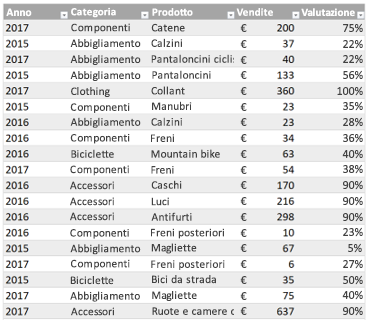
Ecco alcuni suggerimenti per sfruttare al massimo Analisi dei dati:
-
Analisi dei dati funziona meglio con i dati formattati cometabella di Excel. Per creare una tabella di Excel, fare clic in un punto qualsiasi nei dati e premere

-
Verificare che siano presenti intestazioni valide per le colonne. Le intestazioni devono essere costituite da una singola riga di etichette univoche non vuote per ogni colonna. Evitare doppie righe di intestazioni, celle unite e così via.
Non hai ricevuto Analisi dei dati? Probabilmente dipende da noi.
Ecco alcuni motivi per cui Analisi dei dati potrebbe non funzionare su determinati dati:
-
Analisi dei dati attualmente non supporta l'analisi di set di dati di dimensioni superiori a 1,5 milioni di celle. Attualmente non ci sono soluzioni alternative in merito. Nel frattempo, è possibile filtrare i dati e quindi copiarli in un'altra posizione su cui eseguire Analisi dei dati.
-
Le stringhe di date come "01-01-2017" vengono analizzate come se fossero stringhe di testo. Come soluzione alternativa, creare una nuova colonna che usa la funzione DATA o DATA.VALORE e formattarla come data.
-
Analisi dei dati non è possibile analizzare i dati quando Excel è in modalità compatibilità, ad esempio quando il file è in formato .xls. Nel frattempo salvare il file in formato xlsx, xlsm o xslb.
-
Anche le celle unite possono creare problemi di interpretazione. Se l'obiettivo è quello di allineare al centro i dati, come nell'intestazione di un report, come soluzione alternativa rimuovere tutte le celle unite e quindi formattare le celle usando il comando Allinea al centro nelle colonne. Premere CTRL+1, poi passare a Allineamento > Orizzontale > Allinea al centro nelle colonne.
Analisi dei dati funziona meglio con dati tabulari puliti.
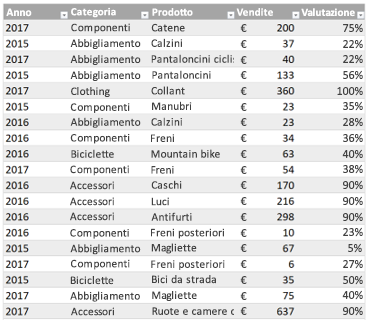
Ecco alcuni suggerimenti per sfruttare al massimo Analisi dei dati:
-
Analisi dei dati funziona meglio con i dati formattati cometabella di Excel. Per creare una tabella Excel, fare clic in un punto qualsiasi dei dati e quindi su Home > Tabelle > Formatta come tabella.
-
Verificare che siano presenti intestazioni valide per le colonne. Le intestazioni devono essere costituite da una singola riga di etichette univoche non vuote per ogni colonna. Evitare doppie righe di intestazioni, celle unite e così via.
Non hai ricevuto Analisi dei dati? Probabilmente dipende da noi.
Ecco alcuni motivi per cui Analisi dei dati potrebbe non funzionare su determinati dati:
-
Analisi dei dati attualmente non supporta l'analisi di set di dati di dimensioni superiori a 1,5 milioni di celle. Attualmente non ci sono soluzioni alternative in merito. Nel frattempo, è possibile filtrare i dati e quindi copiarli in un'altra posizione su cui eseguire Analisi dei dati.
-
Le stringhe di date come "01-01-2017" vengono analizzate come se fossero stringhe di testo. Come soluzione alternativa, creare una nuova colonna che usa la funzione DATA o DATA.VALORE e formattarla come data.
Continuiamo ad apportare miglioramenti in Analisi dei dati
Anche se la propria situazione non rientra nelle condizioni riportate sopra, potrebbero comunque non essere visualizzate idee. Il team di sviluppo sta ancora cercando un set specifico di classi di informazioni dettagliate, quindi attualmente il servizio non sempre trova qualcosa. Il team lavora continuamente all'ampliamento dei tipi di analisi supportati dal servizio.
Ecco l'elenco attualmente disponibile:
-
Classificazione: classifica ed evidenzia l'elemento che è notevolmente più grande degli altri.
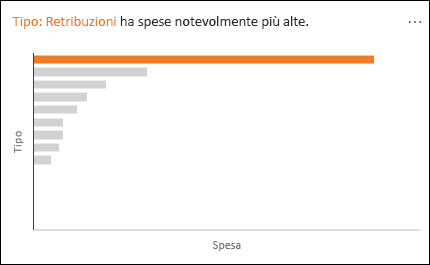
-
Tendenza: evidenzia un eventuale schema di tendenza stabile su una serie temporale di dati.
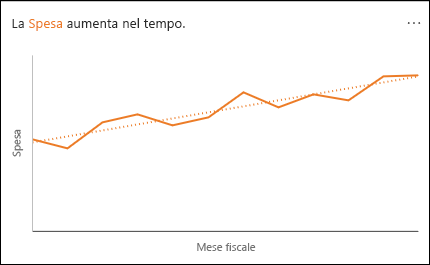
-
Outlier: evidenza gli outlier nella serie temporale.
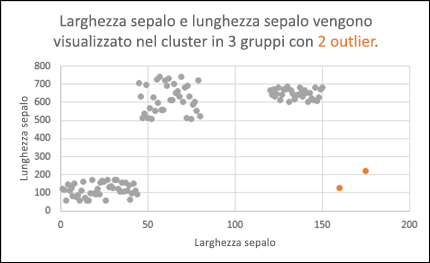
-
Maggioranza: trova i casi in cui una maggioranza di un valore totale può essere attribuita a un solo fattore.
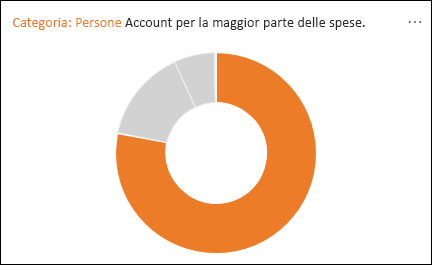
Se non si ottengono risultati, inviare feedback selezionando File > Feedback.
Poiché Analisi dei dati analizza i dati attraverso i servizi di intelligenza artificiale, potrebbero nascere preoccupazioni relativamente alla sicurezza dei dati. You can read the Microsoft privacy statement for more details.
Analisi dei dati utilizza materiale di terze parti. Per altre informazioni, vedere Informazioni sulle licenze di Analisi dei dati.
Servono altre informazioni?
È sempre possibile rivolgersi a un esperto della Tech Community di Excel o ottenere supporto nelle Community.










